Wkhtmltopdf功能
- 开源和跨平台。
- 使用WebKit引擎将任何HTML网页转换为PDF文件。
- 添加页眉和页脚的选项
- 内容表( TOC )生成选项。
- 提供批处理模式转换。
- 支持PHP或Python通过绑定到libwkhtmltox。
安装Evince(PDF查看器)
让我们安装 evince ( PDF阅读器)程序,用于在Linux系统中查看 PDF文件。$ sudo yum install evince [RHEL/CentOS and Fedora] $ sudo dnf install evince [On Fedora 22+ versions] $ sudo apt-get install evince [On Debian/Ubuntu systems]
下载Wkhtmltopdf源文件
使用 Wget命令为您的 Linux架构下载 wkhtmltopdf源文件,或者也可以在 wkhtmltopdf下载页面下载最新版本(目前稳定的系列是 0.12.4 )。在64位Linux操作系统上
$ wget http://download.gna.org/wkhtmltopdf/0.12/0.12.4/wkhtmltox-0.12.4_linux-generic-amd64.tar.xz
在32位Linux操作系统上
$ wget http://download.gna.org/wkhtmltopdf/0.12/0.12.4/wkhtmltox-0.12.4_linux-generic-i386.tar.xz
在Linux中安装Wkhtmltopdf
使用以下 tar命令将文件解压缩到当前工作目录。------ On 64-bit Linux OS ------ $ sudo tar -xvf wkhtmltox-0.12.4_linux-generic-amd64.tar.xz ------ On 32-bit Linux OS ------ $ sudo tar -xvzf wkhtmltox-0.12.4_linux-generic-i386.tar.xz在 / usr / bin目录下安装wkhtmltopdf,以便从任何路径执行程序。
$ sudo cp wkhtmltox/bin/wkhtmltopdf /usr/bin/
如何使用Wkhtmltopdf?
在这里,我们将看到如何将远程 HTML页面转换为 PDF文件,验证信息,使用 GNOME桌面中的 evince程序查看创建的文件。将网站HTML页面转换为PDF文件
要将任何网站 HTML网页转换为 PDF ,请运行以下示例命令。 它将给定的网页转换为当前工作目录中的 10-Sudo- Configurations.pdf。# wkhtmltopdf https://www.youcl.com/sudoers-configurations-for-setting-sudo-in-linux/ 10-Sudo-Configurations.pdf
样品输出:
Loading pages (1/6) Counting pages (2/6) Resolving links (4/6) Loading headers and footers (5/6) Printing pages (6/6) Done
查看生成的PDF文件
要验证文件是否已创建,请使用以下命令。$ file 10-Sudo-Configurations.pdf
样品输出:
10-Sudo-Configurations.pdf: PDF document, version 1.4
查看生成的PDF文件的信息
要查看生成的文件的信息,请发出以下命令。$ pdfinfo 10-Sudo-Configurations.pdf
样品输出:
Title: 10 Useful Sudoers Configurations for Setting 'sudo' in Linux Creator: wkhtmltopdf 0.12.4 Producer: Qt 4.8.7 CreationDate: Sat Jan 28 13:02:58 2017 Tagged: no UserProperties: no Suspects: no Form: none JavaScript: no Pages: 13 Encrypted: no Page size: 595 x 842 pts (A4) Page rot: 0 File size: 697827 bytes Optimized: no PDF version: 1.4
查看创建的PDF文件
使用 evince程序从桌面查看新创建的 PDF文件。$ evince 10-Sudo-Configurations.pdf
示例屏幕截图:
在我的Linux Mint 17框下看起来很不错。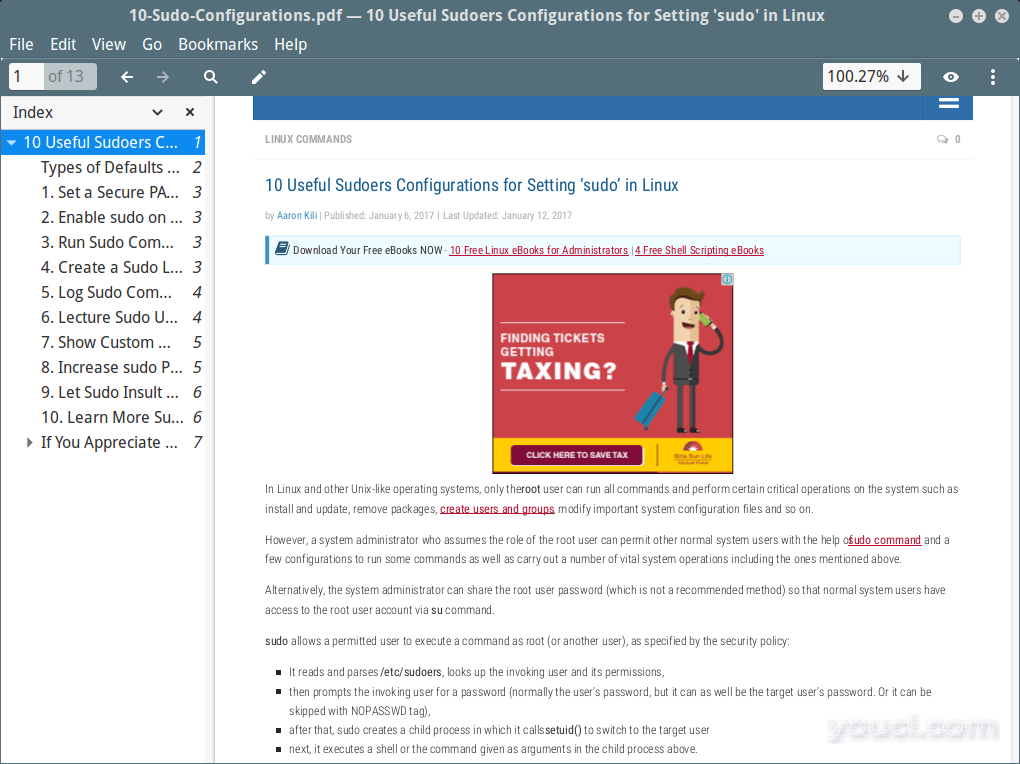
以PDF格式查看网站页面
创建页面到PDF的TOC(内容表)
要为 PDF文件创建内容表,请使用选项 toc 。$ wkhtmltopdf toc https://www.youcl.com/sudoers-configurations-for-setting-sudo-in-linux/ 10-Sudo-Configurations.pdf
样品输出:
Loading pages (1/6) Counting pages (2/6) Loading TOC (3/6) Resolving links (4/6) Loading headers and footers (5/6) Printing pages (6/6) Done要检查创建的文件的 TOC ,再次使用evince程序。
$ evince 10-Sudo-Configurations.pdf
示例屏幕截图:
看看下面的图片。它看起来甚至比上面更好。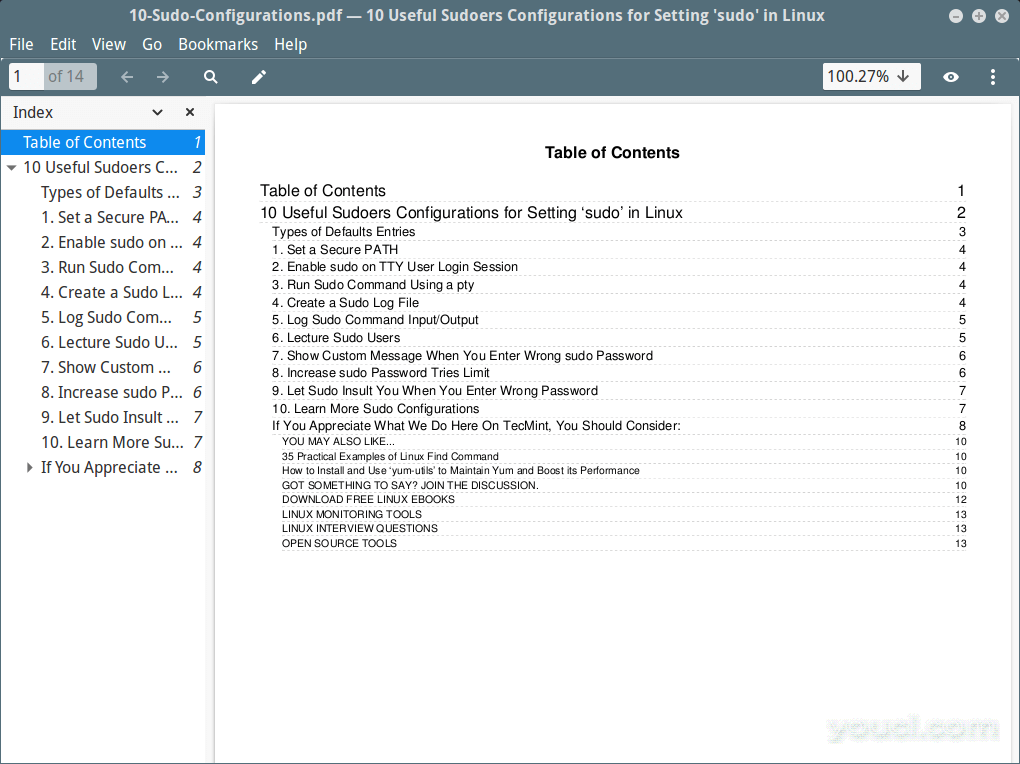
创建网站页面到PDF中的目录
Wkhtmltopdf选项和用法
对于 Wkhtmltopdf更多的用法和选项,请使用以下help命令。它将显示所有可用选项的列表,您可以使用它。$ wkhtmltopdf --help








